
Можете да добавите специално съобщение, което ще бъде показано, когато влезете в Windows 10, съобщение ще се показва на всички потребители всеки път, когато влезете. Изберете всяко заглавие и текст за съобщението, тоест можете да покажете всяко текстово съобщение, което искате за всички хора, които използват вашия компютър. Съобщението за вход може да бъде важно напомняне или просто забавна шега.

Възможността за показване на такова съобщение не е нова функция на Windows 10. Тази функция беше достъпна в Windows 2000, преди около 19 години. Windows 10 наследи тази функция от предишни версии на Windows. Показването на съобщения по време на влизане може да се активира или с помощта на настройките на системния регистър или с помощта на редактора на политиките за локална група. В тази статия ще разгледаме и двата начина..
Ето няколко неща, които трябва да знаете. Съобщението, което създавате, ще се показва при влизане, при стартиране или след излизане. Появява се след заключения екран, но преди обувките на работния плот. Цветът на фона на екрана със съобщение ще бъде същият като избрания в цвета на фона Опции → Персонализация → Цветове.
За да покажете съобщение при влизане в Windows 10, изпълнете следните стъпки:.
- Отворете редактора на системния регистър. вижте как
- Отидете на следния ключ на системния регистър:
HKEY_LOCAL_MACHINE \ SOFTWARE \ Microsoft \ Windows \ CurrentVersion \ Политики \ Система
Ако нямате, просто го създайте..
- Променете или създайте нов параметър за низ тук (REG_SZ) legalnoticecaption. Задайте стойността си като желаната заглавка на съобщението. Вижте екрана.
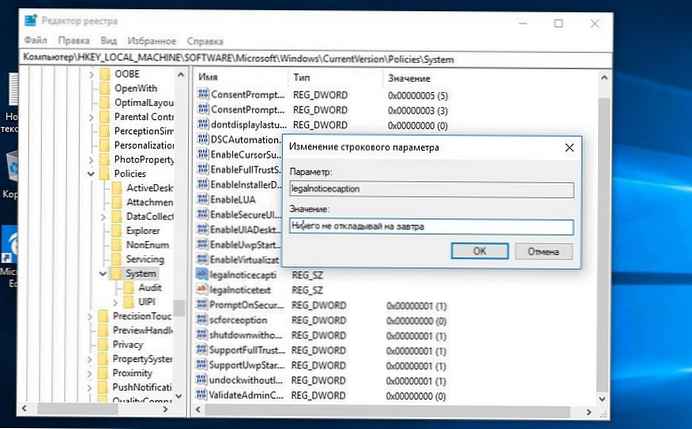
- Сега създайте или модифицирайте низ параметър с име legalnoticetext. Въведете желания текст на съобщението, който искате да видите в стойността на реда.
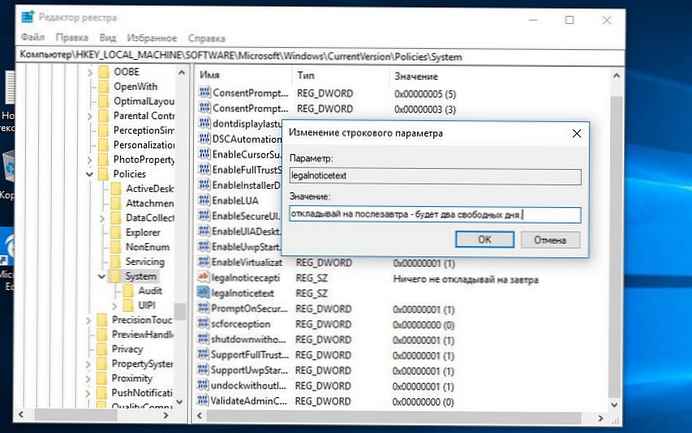
- Рестартирайте Windows 10, за да видите съобщението, което сте създали..
Задаването на параметрите на низа на празно ще изтрие съобщението.
всички!
Ако използвате версия на Windows 10 Pro, Enterprise или Education, можете да използвате приложението Local Policy Policy, за да конфигурирате посочените по-горе настройки с помощта на графичния интерфейс.
Добавете съобщение с помощта на „Местна политика за сигурност“.
- Натиснете клавишите Win + R и въведете: secpol.msc и натиснете Enter.
- Ще бъде отворена местната политика за сигурност. Отидете на Местни политики → Настройки за защита.
- Отдясно намерете и отворете опцията „Интерактивно вход: Заглавката на съобщението за потребителите, които влизат.“ Тази настройка за защита ви позволява да посочите заглавието на прозореца, съдържащ съобщението..
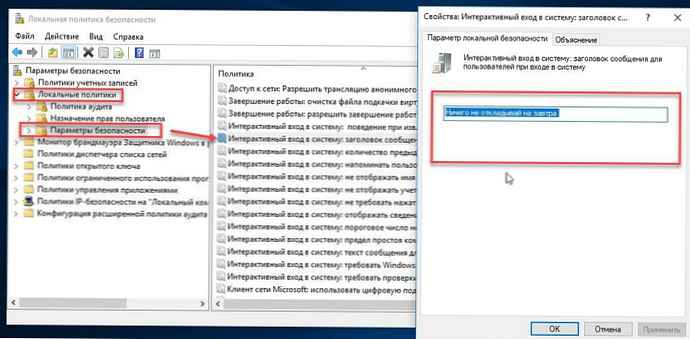
- Въведете желаната заглавка на съобщението..
- Отваряне на опция „Интерактивно вход: текстово съобщение за потребители при влизане“ и въведете текст на съобщение за потребители, които се опитват да влязат.
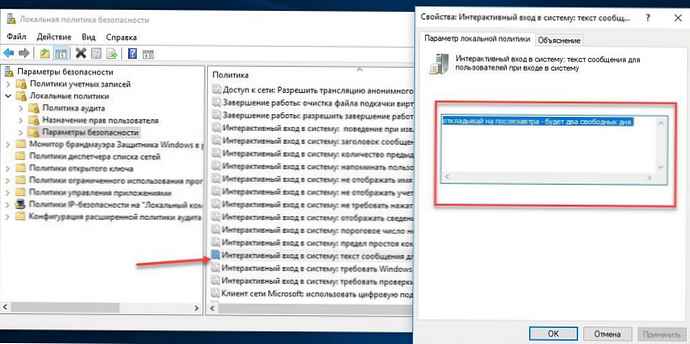
Тази настройка за защита определя текстовото съобщение, което се показва, когато потребителите влизат..
Този текст често се използва за правни цели, например, за да предупреди потребителите за последиците от разкриването на търговска тайна или че действията им могат да бъдат контролирани..
- Сега рестартирайте ОС, за да видите съобщението.
Това е всичко.











